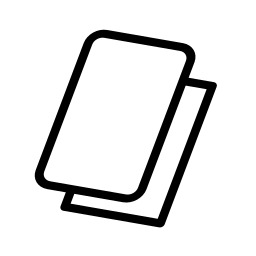Kopioi,leikkaa,liitä, kumoa
Tausta
Tietokoneella tekstiä ja kuvaa voidaan siirtää ohjelman sisällä tai ohjelmasta toiseen kopiomalla tai leikkaamalla. Tällöin tietokone siirtää tiedon leikepöydälle talteen, jossa se on kunnes kopio/leikkaat seuraavan kohteen.
Kopio/Copy
Leikkaa/Cut
Liitä/Paste
Kumoa/Undo
Lisätietoa: http://appro.mit.jyu.fi/doc/tyovaline/windows/index3.html
Kopio/Copy
- Löytyy yleensä ohjelman "Muokkaa"-valikosta
- Pikanäppäin Ctrl+C
- Löytyy hiiren oikealla painikkeella painettaessa tulevasta pikavalikosta.
Leikkaa/Cut
- Löytyy yleensä ohjelman "Muokkaa"-valikosta
- Pikanäppäin Ctrl+X
- Löytyy hiiren oikealla painikkeella painettaessa tulevasta pikavalikosta.
Liitä/Paste
- Löytyy yleensä ohjelman "Muokkaa"-valikosta
- Pikanäppäin Ctrl+V
- Löytyy hiiren oikealla painikkeella painettaessa tulevasta pikavalikosta.
Kumoa/Undo
- Löytyy yleensä ohjelman "Muokkaa"-valikosta
- Pikanäppäin Ctrl+Z
Lisätietoa: http://appro.mit.jyu.fi/doc/tyovaline/windows/index3.html
Leikepöytä työkaluja
Print Screen
Pääsääntöisesti käyttöjärjestelmä tarjoaa mahdollisuuden ottaa kopion koko näytöstä. Tähän löytyy yleensä pikanäppäin näppäimistöltä Print Screen, joka yleensä lyhennetään esim. Prt Sc. Tableteilla ruudun kauppakseen on olemassa omia näppäinyhdistelmiä
Ohjelmia
Windows käyttöjärjestemä tarjoaa myös "Leikkaa ja luonnostele"-ohjelman, jolla pystyy leikkaamaan osia kuvaruudun näkymästä leikepöydälle.
Pääsääntöisesti käyttöjärjestelmä tarjoaa mahdollisuuden ottaa kopion koko näytöstä. Tähän löytyy yleensä pikanäppäin näppäimistöltä Print Screen, joka yleensä lyhennetään esim. Prt Sc. Tableteilla ruudun kauppakseen on olemassa omia näppäinyhdistelmiä
Ohjelmia
Windows käyttöjärjestemä tarjoaa myös "Leikkaa ja luonnostele"-ohjelman, jolla pystyy leikkaamaan osia kuvaruudun näkymästä leikepöydälle.
Harjoitus 1: Kopionti ja kaappaus
Tee Google docs-tiedosto, jonka tallennat "Harjoitus 1Kopionti ja kaappaus, oma nimi" -nimellä TT1 kansioosi.
Liitä tiedostoon:
- Näytönkaappaus Peda.netin Oma tilastasi.
- Kopio tekstinä TT1-kurssin kuvauksesta lukion kotisivulta.
- Kaappaus, jossa näkyy vain Wilman valikkopalkki.
- Kopio tekstinä lempilaulusi sanoista.
- Suosikkilaulajasi kuva.
1. Jaa tiedosto opettajallesi violet.hukki@edu.parkano.fi osoitteeseen oikeassa yläkulmassa olevasta Jaa-painikkeesta tai Tiedosto-> Jaa. Anna opettajalle Voi kommentoida -oikeudet.
2. Lisää portfolioosi linkki tiedostoosi. Linkin saat samasta Jaa-painikkeesta tai Tiedosto->Jaa, Hanki jaettava linkki. Mikäli haluat linkin toimivan vain sinulle ja minulla, valitset OFF- vain tietyillä henkilöillä on käyttöoikeus.
3. Itsearvioi työsi.
Liitä tiedostoon:
- Näytönkaappaus Peda.netin Oma tilastasi.
- Kopio tekstinä TT1-kurssin kuvauksesta lukion kotisivulta.
- Kaappaus, jossa näkyy vain Wilman valikkopalkki.
- Kopio tekstinä lempilaulusi sanoista.
- Suosikkilaulajasi kuva.
1. Jaa tiedosto opettajallesi violet.hukki@edu.parkano.fi osoitteeseen oikeassa yläkulmassa olevasta Jaa-painikkeesta tai Tiedosto-> Jaa. Anna opettajalle Voi kommentoida -oikeudet.
2. Lisää portfolioosi linkki tiedostoosi. Linkin saat samasta Jaa-painikkeesta tai Tiedosto->Jaa, Hanki jaettava linkki. Mikäli haluat linkin toimivan vain sinulle ja minulla, valitset OFF- vain tietyillä henkilöillä on käyttöoikeus.
3. Itsearvioi työsi.
Harjoitus 2
Järjestä sarjakuva järkevään järjestykseen ja liitä se portfolioosi.